WPS怎样取消共享编辑?WPS共享表格多人编辑怎么关闭? |
您所在的位置:网站首页 › 共享文档怎么关闭共享 › WPS怎样取消共享编辑?WPS共享表格多人编辑怎么关闭? |
WPS怎样取消共享编辑?WPS共享表格多人编辑怎么关闭?
|
当前位置:系统之家 > 系统教程 > WPS怎样取消共享编辑?
WPS怎样取消共享编辑?WPS共享表格多人编辑怎么关闭?
时间:2023-08-07 09:06:49 作者:娜娜 来源:系统之家 1. 扫描二维码随时看资讯 2. 请使用手机浏览器访问: https://m.xitongzhijia.net/xtjc/20230807/293329.html 手机查看 评论 反馈  工作总结PPT模板 海量资源 竞聘述职PPT模板 每日更新 企业培训PPT模板 风格多样 教学课件PPT模板 任意下载WPS具有用户界面友好、功能强大且易于使用的特点,深受用户的喜爱。如果我们给WPS设置了智能在线文档的多人编辑权限,但是在后续中想要取消共享编辑了,那么应该如何操作呢?方法很简单,我们就来看看吧。【更多精品素材欢迎前往办公之家下载】 具体操作如下: 第一步:双击打开电脑版WPS文档进入主页; 
第二步:将鼠标悬停到需要停止共享的文件上,出现三个点图标后点击一下,选择“取消共享”; 
第三步:在弹出的提示窗口中点击“取消分享”就可以了; 
第四步:后续如果需要再次进行共享,可以悬停鼠标后,点击“分享”按钮,或者点击三个点图标后点击“分享”; 
第五步:然后点击开启“和他人一起编辑”并上传文档,并分享给其他人就可以了。 
以上就是系统之家小编为你带来的关于“WPS共享表格多人编辑怎么关闭?”的全部内容了,希望可以解决你的问题,感谢您的阅读,更多精彩内容请关注系统之家官网。 标签WPS文档换行自动生成序号怎么取消?WPS换行不自动编号的方法 下一篇 > WPS文档如何让每行末尾数字对齐? 相关教程 WPS怎么批量添加一样的数字-WPS表格每格加一... WPS表格如何设置禁止修改-WPS表格设置不允许... WPS如何一键清理所有备份文件 WPS表格提取手机号码后四位的方法 如何让图片在WPS中自由移动-WPS设置图片随意... WPS怎样把数字转换成金额格式? WPS文档中做正方形表格的方法步骤 WPS远程桌面怎么连接-WPS远程控制电脑使用教... WPS文本框边框怎么去掉-WPS将文本框设置为无... WPS表格复制粘贴后怎样保持原列宽?
WPS卡顿严重怎么解决?WPS卡顿反应慢怎么处理? 
WPS文档不能编辑怎么处理?WPS不能编辑文档的解决教程 
WPS无法连接网络怎么解决?WPS显示无网络连接的解决教程 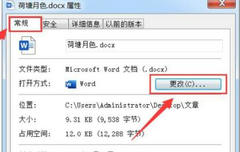
文件打开方式怎么设置默认WPS?文件打开方式设置默认WPS教程 发表评论共0条  没有更多评论了
没有更多评论了
评论就这些咯,让大家也知道你的独特见解 立即评论以上留言仅代表用户个人观点,不代表系统之家立场 |
【本文地址】
今日新闻 |
推荐新闻 |